本文由 发布,转载请注明出处,如有问题请联系我们! 发布时间: 2021-08-02eclipse如何导入web项目并运行(java程序运行步骤)
加载中在我们舒舒服服写代码的过程中会遇到很多问题,最头疼的不是没思路,而是有错不知道咋改。晕死。有时候我们在eclipse当中转载一个项目时,会发现有好多错误,这些错误往往让我们欲罢不能,头疼欲裂。
这里我们就引入一个项目来解决触发的问题:
问题一:引入项目报错
- 我这里下载的是Tomcat8.5版本,对应的Server的版本为3.1(图中的配置是我们导入的这个项目是tomcat9版本的,是需要改的)
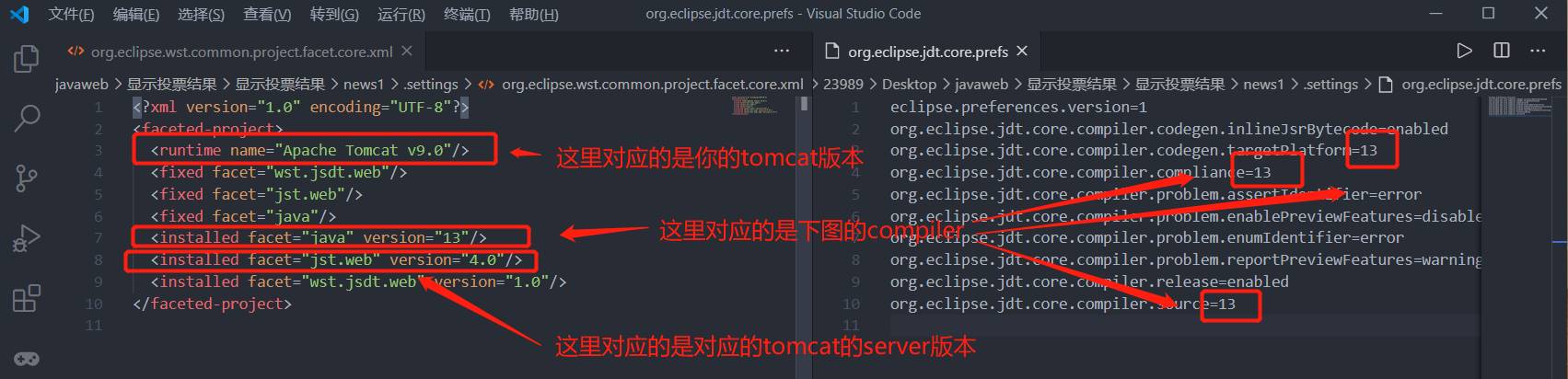
(上图需要查看的compiler)
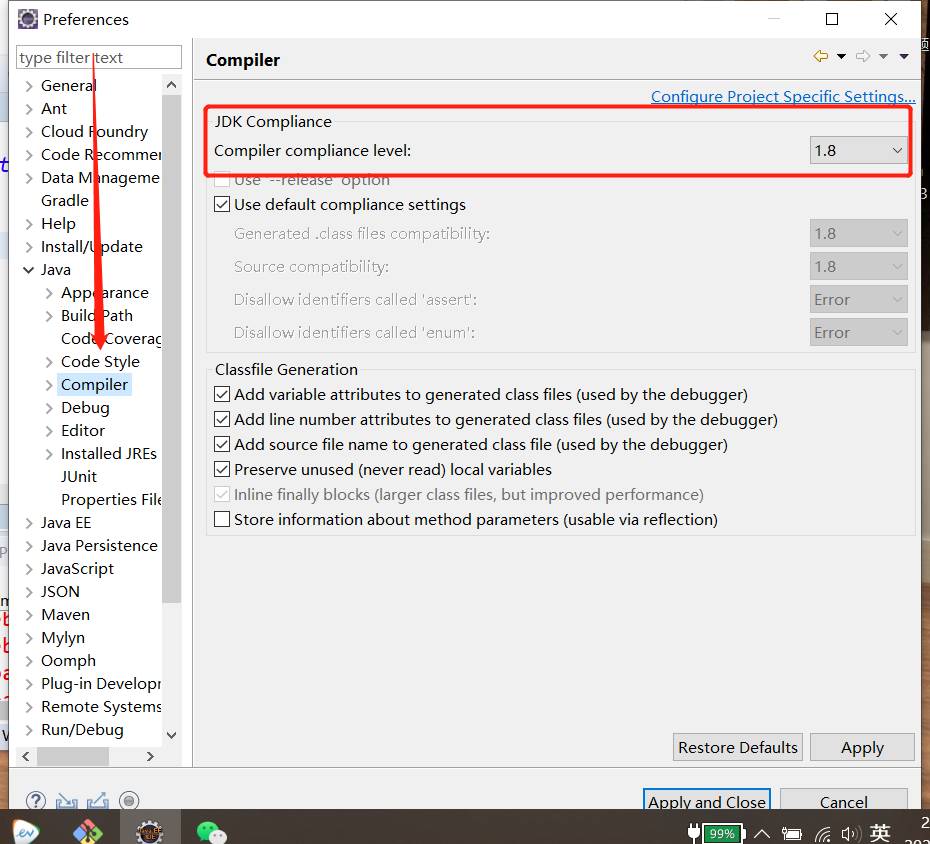
- 然后我们进入这个web.xml文件修改对应的版本号
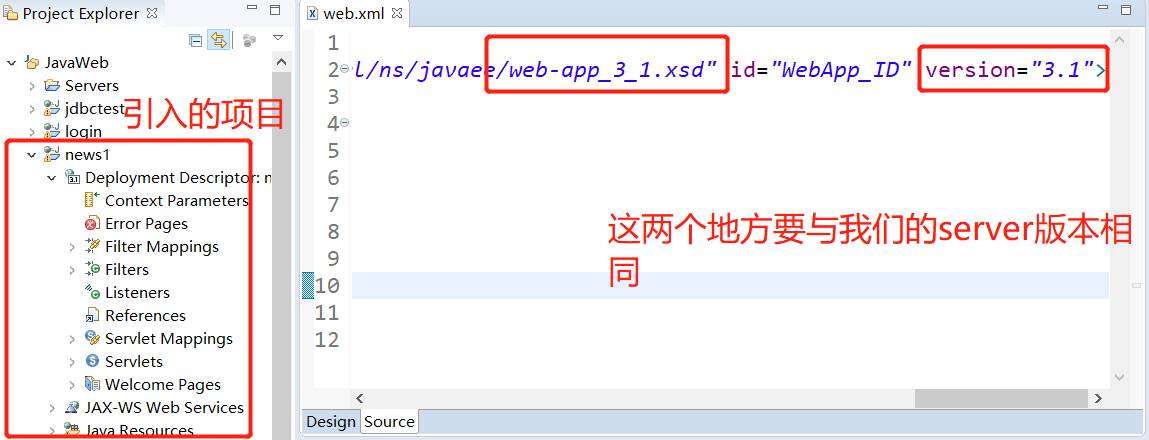
- 选中项目——右键——Build Path——Configure build path——选择Libraries——点击右侧 Add Library——选中Server Runtime ——next——选择对应的服务器——Finsh
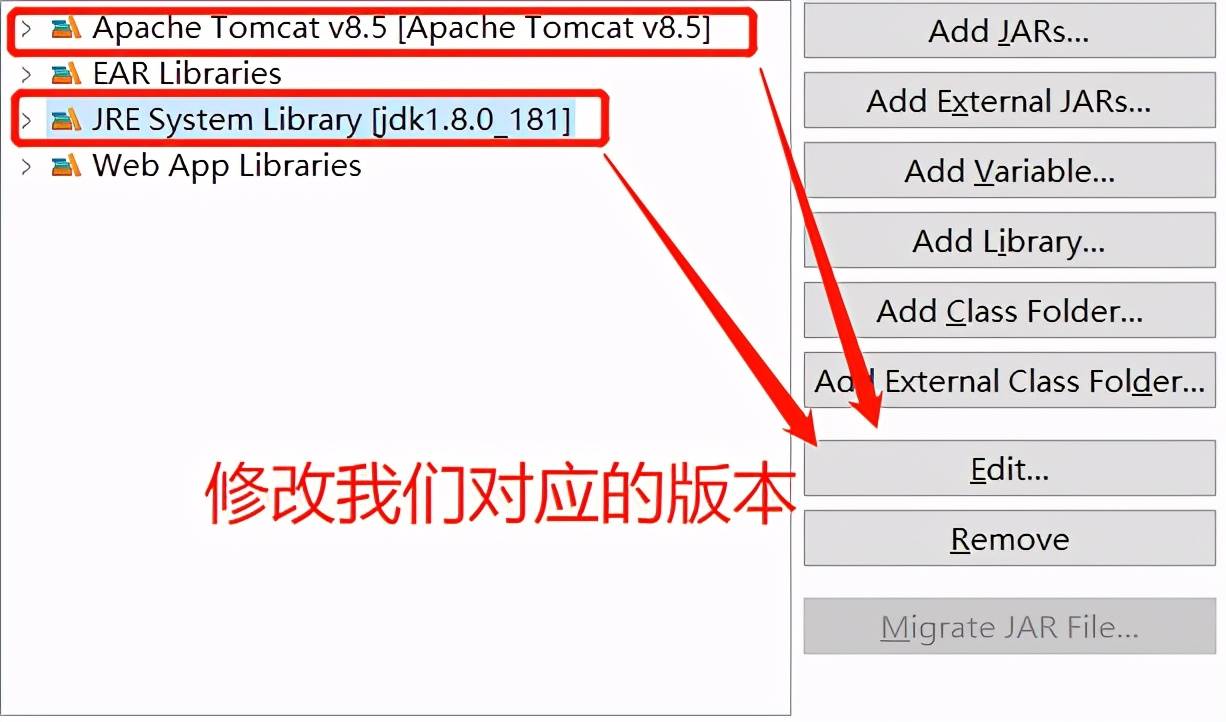
- 最后重启服务器
问题二:乱码问题报错
启动项目的时候会发现出现乱码,可是项目中又对项目编码进行了处理,那么问题是出在了哪里呢?
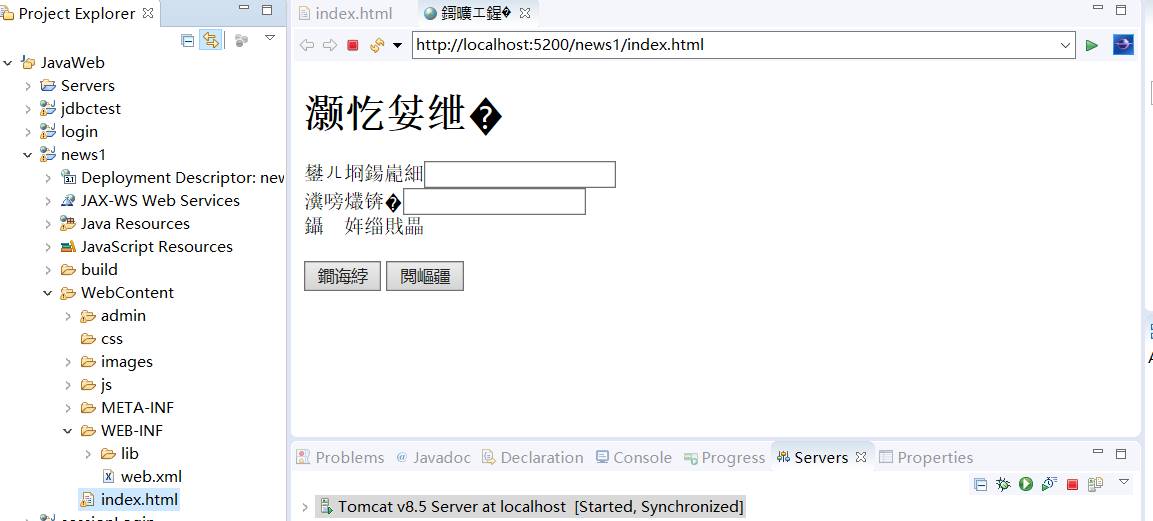
答案是:tomcat的配置文件中
在我们eclipse里找到开启的服务器,他下面的两个配置文件server.xml和web.xml进行修改配置
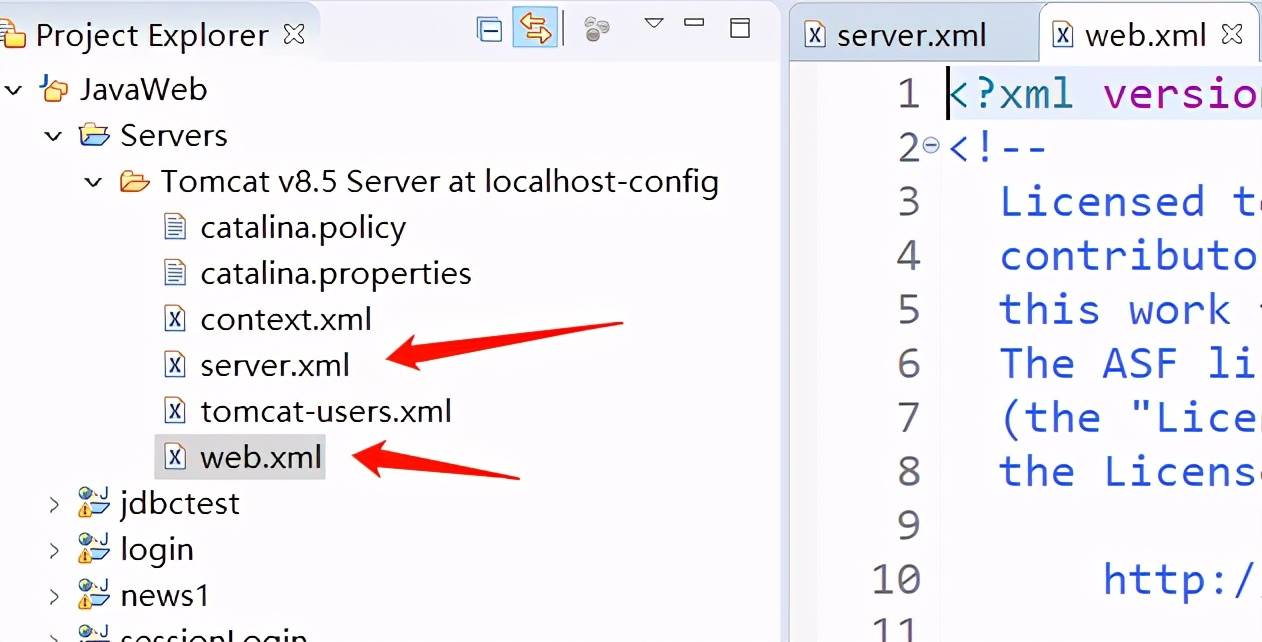
- 对server.xml的修改(注意:我这里的服务器端口号已经修改为5200,默认为8080)
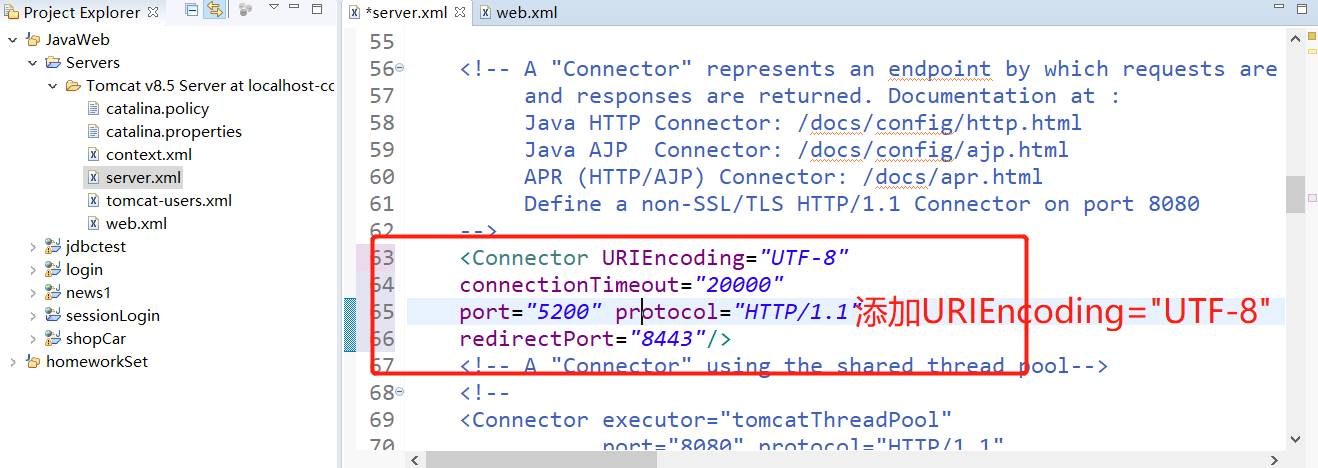
- 对web.xml的修改
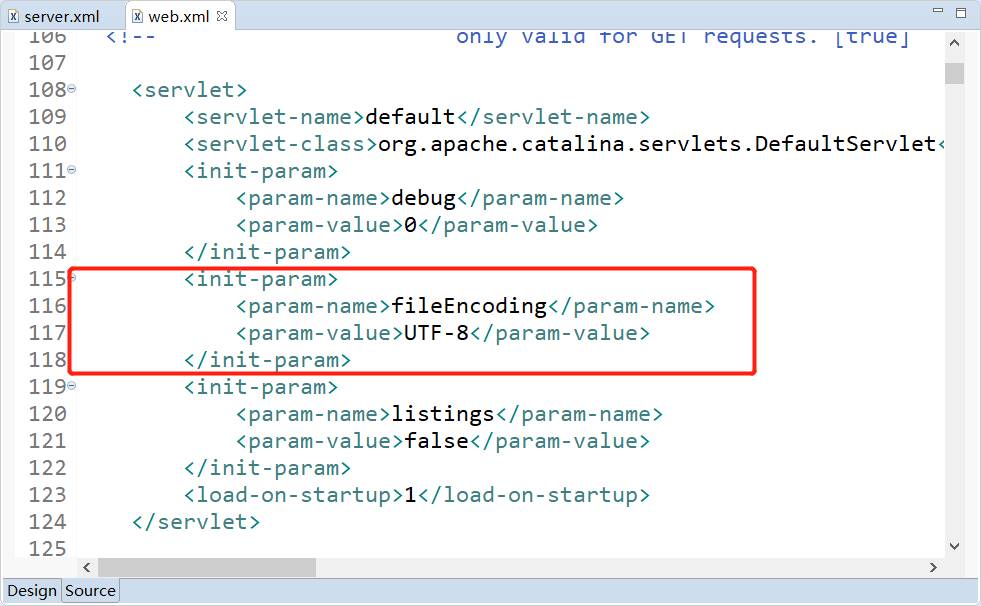
画出来部分是本没有的,是我们后来需要添加进去的
打开我们的地址,发现乱码解决了!!!激动!!(PS:如果还是乱码,清除缓存再刷新一下试一下喔)
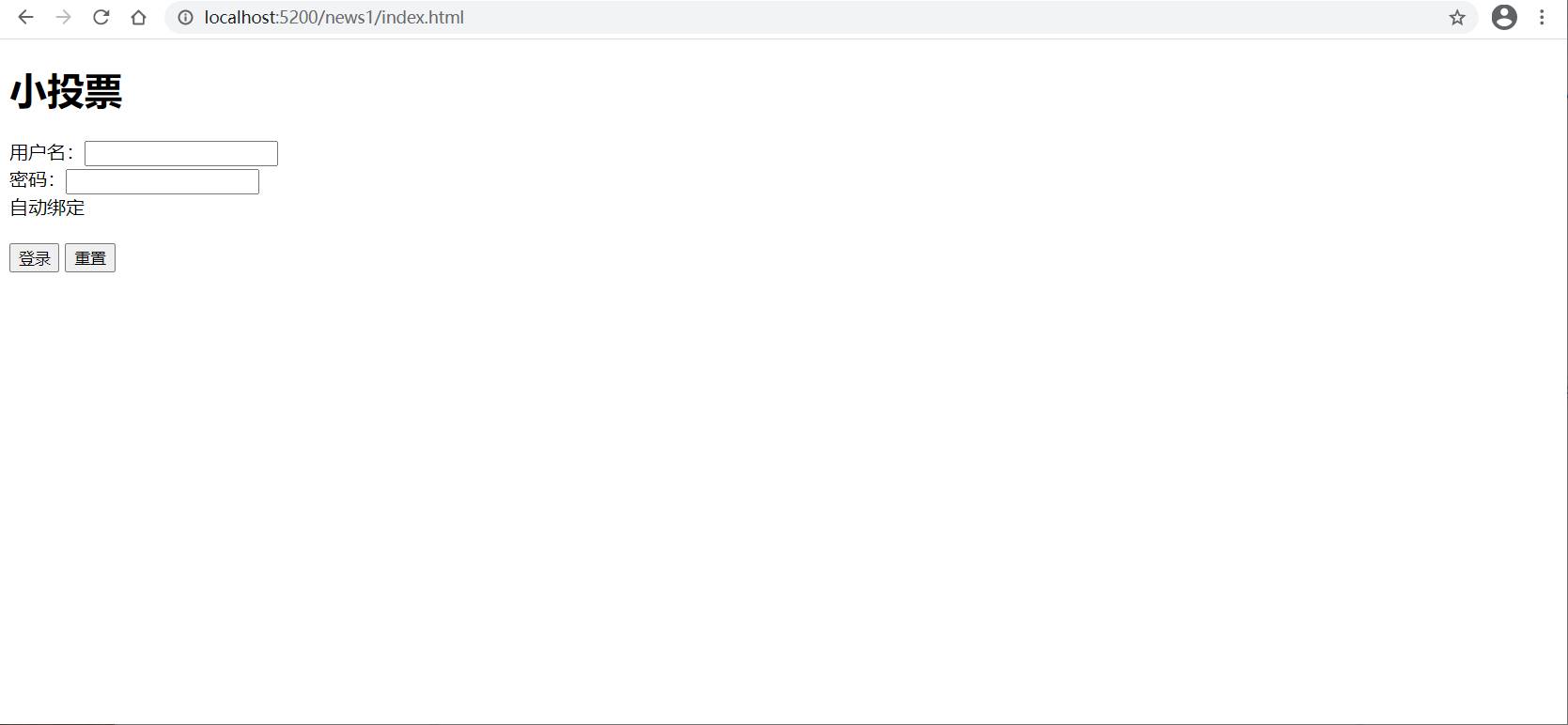
以上就是对这两个问题的解决,小编也是通过查阅资料实践总结的,可能有些不全面欢迎各位补充~









